Reparar los códigos de error de Xbox 80A4000B, 80A40004 o 876C0104
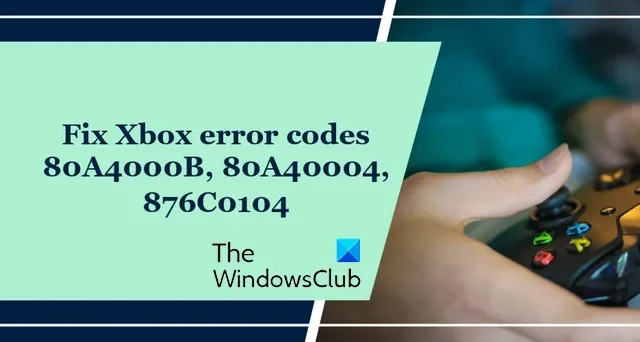
En esta publicación, analizaremos los códigos de error de Xbox 80A4000B, 80A40004 y 876C0104 y veremos cómo solucionarlos.
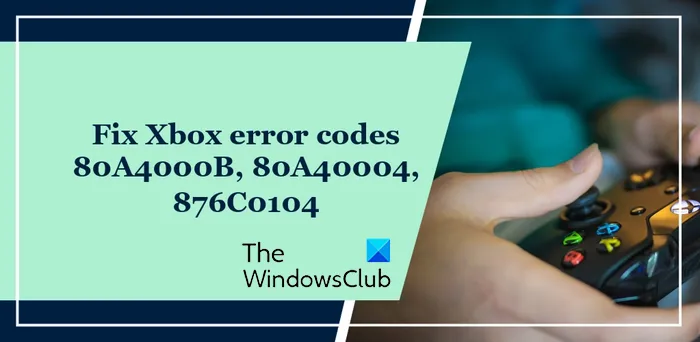
Reparar los códigos de error de Xbox 80A4000B y 80A40004
Los códigos de error 80A4000B y 80A40004 aparecen al intentar iniciar sesión en la cuenta Xbox Live en su consola Xbox. Es probable que reciba el siguiente mensaje de error cuando se activen estos errores:
No pudimos iniciar sesión. Vuelve a intentarlo en unos minutos o verifica tu cuenta iniciando sesión en account.live.com.
Estos códigos de error indican principalmente que es necesario actualizar la seguridad de su cuenta de Microsoft o los detalles de facturación. Otras razones de estos errores son problemas del servidor y problemas de conectividad de red.
Si también experimenta alguno de estos errores, intente apagar y encender su consola Xbox. Apague su consola, desconéctela, espere aproximadamente un minuto, vuelva a enchufarla y enciéndala. Luego puede intentar iniciar sesión en su cuenta y ver si el error se solucionó. De lo contrario, estas son las soluciones que puede utilizar para deshacerse del código de error de Xbox 80A4000B o 80A40004:
- Asegúrese de que los servidores de Xbox no estén inactivos.
- Verifique los detalles de seguridad de su cuenta de Microsoft.
- Reinicie su dispositivo de red y pruebe su conexión de red.
- Elimina y recupera tu perfil de Xbox Live.
1]Asegúrese de que los servidores de Xbox no estén inactivos
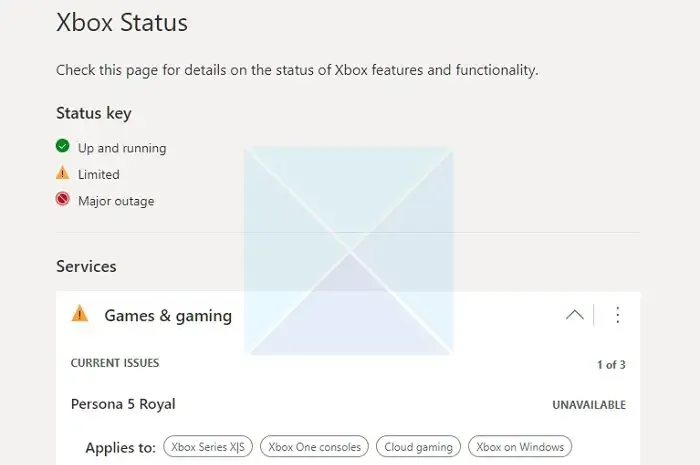
Los errores de inicio de sesión generalmente se deben a problemas del servidor. Entonces, antes de probar soluciones avanzadas, verifique el estado actual del servidor de Xbox Live. Podría haber un problema de interrupción del servidor o los servidores podrían estar en mantenimiento. Entonces, visita la página support.xbox.com/en-US/xbox-live-status en tu navegador web y verifica si los servidores de Xbox Live están inactivos. En caso afirmativo, espere un momento y luego intente iniciar sesión en su consola Xbox. Sin embargo, si los servidores están en funcionamiento, debe haber algún otro motivo para este error. Entonces, use la siguiente solución.
2]Verifique los detalles de seguridad de su cuenta de Microsoft
Podría darse el caso de que los detalles de su cuenta de Microsoft sean incorrectos o no estén verificados, por lo que no puede iniciar sesión en la consola Xbox. Por lo tanto, si el escenario es aplicable, verifique sus detalles de seguridad en su cuenta de Microsoft y luego intente iniciar sesión en su consola para corregir el error. Así es cómo:
Primero, abra un navegador web en su PC, vaya al sitio web de Microsoft e inicie sesión en su cuenta de Microsoft .
Ahora, expanda la opción Seguridad y luego haga clic en Opciones de seguridad avanzadas .
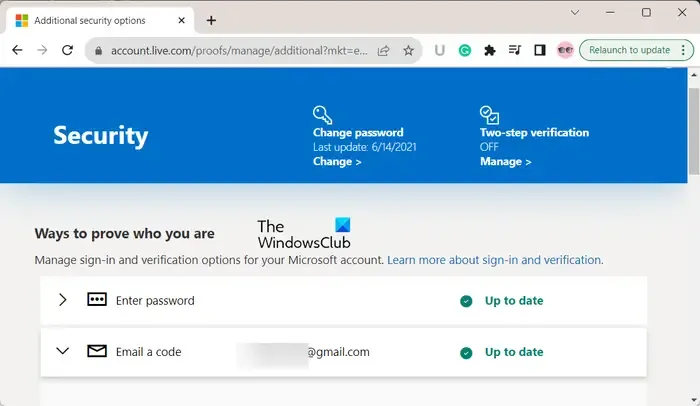
Después de eso, verifique su información de seguridad y asegúrese de haber ingresado la dirección de correo electrónico correcta, la dirección de correo electrónico alternativa y el número de teléfono.
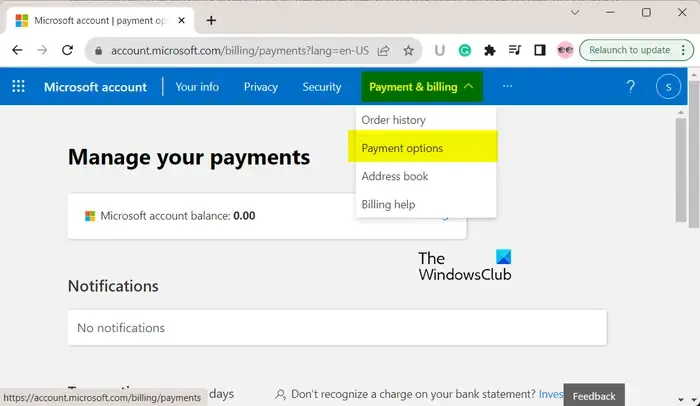
A continuación, elija Pago y facturación > Opciones de pago y asegúrese de que la información de facturación de su cuenta de Microsoft sea correcta. Por ejemplo, la dirección de facturación de su cuenta de Microsoft debe ser la misma que la dirección de facturación de su tarjeta de crédito. En caso de errores, haz clic en Ver o editar tarjeta, y luego podrás actualizar tu información de facturación correctamente.
Una vez hecho esto, puede intentar iniciar sesión en su consola y verificar si el código de error 80A40004 está solucionado.
3]Reinicie su dispositivo de red y pruebe su conexión de red
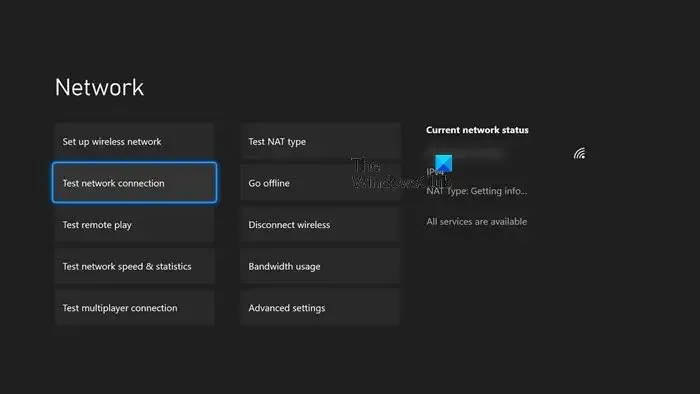
En caso de que el error persista, puedes intentar probar tu conexión de red. Antes de hacer eso, reinicie su enrutador o módem y luego reinicie su consola. Aquí está el procedimiento completo para hacer eso:
Primero, retire el cable de alimentación de su enrutador, modo o cualquier dispositivo de red que esté utilizando. Ahora, deja que el router esté desconectado durante unos cinco minutos. Después de eso, vuelva a enchufarlo y luego reinícielo.
A continuación, reinicie su consola Xbox. Para eso, mantenga presionado el botón Xbox en su controlador y luego seleccione la opción Reiniciar consola > Reiniciar .
Una vez que la consola se reinicie, presione el botón Xbox en su controlador y luego seleccione la opción Perfil y sistema > Configuración > General > Configuración de red .
Ahora, elija la opción Probar conexión de red . Si la prueba es exitosa, su Xbox se conectará a la red Xbox. En caso de que falle, puede seleccionar el mensaje de error que recibe para obtener ayuda.
4]Elimina y recupera tu perfil de Xbox Live
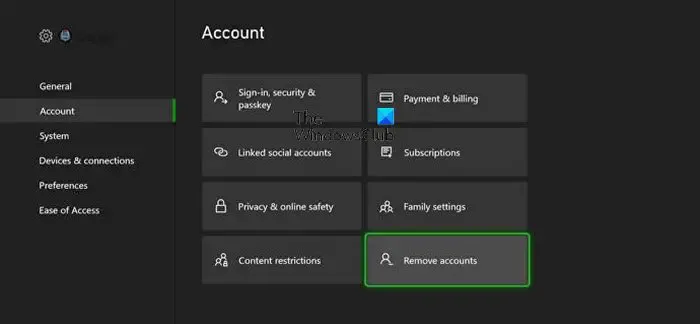
Si experimenta el código de error 80A4000B, puede intentar eliminar su perfil de Xbox Live de su consola y luego volver a agregarlo para corregir el error. Estos son los pasos para hacerlo:
Primero, abra el menú Guía presionando el botón Xbox en su controlador.
Ahora, vaya a la opción Perfil y sistema > Configuración > Cuenta y luego seleccione la opción Eliminar cuentas .
Luego, elija la cuenta que desea eliminar y luego presione la opción Eliminar .
Después de eso, presione el botón Xbox en su controlador y manténgalo presionado hasta que su consola se apague y se reinicie.
A continuación, presione el botón Xbox y haga clic en la opción Perfil y sistema > Agregar nuevo .
Ahora, escriba la dirección de correo electrónico de su cuenta de Microsoft y presione Entrar. Y luego, escriba la contraseña de su cuenta de Microsoft y haga clic en Entrar.
Después de eso, verifique su configuración de privacidad y asegúrese de que sea correcta. Y seleccione la opción Siguiente.
Cuando estés en la pantalla de preferencias de inicio de sesión y seguridad , puedes seleccionar una de estas opciones: Hazlo rápido, hazlo mágico ; Comprueba que soy yo ; o bloquearlo .
Si eliges Hazlo rápido, hazlo mágico o Comprueba que soy yo con un sensor Kinect. el mensaje de Kinect para confirmar si aparece en la pantalla. Entonces, elige Ese soy yo para verificar.
Ahora, siga las instrucciones que se le indiquen para completar la configuración de su perfil, incluida la imagen de jugador, el color, etc.
Su perfil de Xbox Live se descargará y se volverá a agregar ahora.
Reparar el código de error de Xbox 876C0104
El código de error 876C0104 aparece cuando intentas reproducir un vídeo en tu consola Xbox. Le impide reproducir archivos multimedia en su consola. Si experimenta este error, es probable que los servidores de Xbox Live estén inactivos. Por lo tanto, verifique el estado del servidor Xbox Live , y si los servidores están caídos, espere un poco e intente reproducir el video más tarde.
¿Qué es el código de error 0x87c40000 en Xbox?
El código de error de Xbox 0x87c40000 aparece al intentar utilizar una función social y compartir contenido en su consola. Básicamente indica que tu consola tiene problemas para intercambiar datos con Xbox Live. Es un error temporal y debería solucionarse en unos minutos. Entonces, intenta compartir tu contenido después de un tiempo y comprueba si el error desaparece.
¿Qué significa 0x80a4001a en Xbox?
El error 0x80a4001a se activa cuando busca la contraseña de su cuenta de Microsoft en su consola Xbox. Ocurre cuando las credenciales de la cuenta están dañadas. Para solucionarlo, puede eliminar su cuenta de su consola y luego iniciar sesión nuevamente.



Deja una respuesta